Créer un scénario
La création d'un scénario se passe dans Scénarios (Hub > Automatisation > Scénarios).
Step 1 - Définir les données générales
Cliquez sur "Créer un scénario" pour commencer. Vous devrez d'abord choisir entre créer votre scénario vierge ou depuis un template.
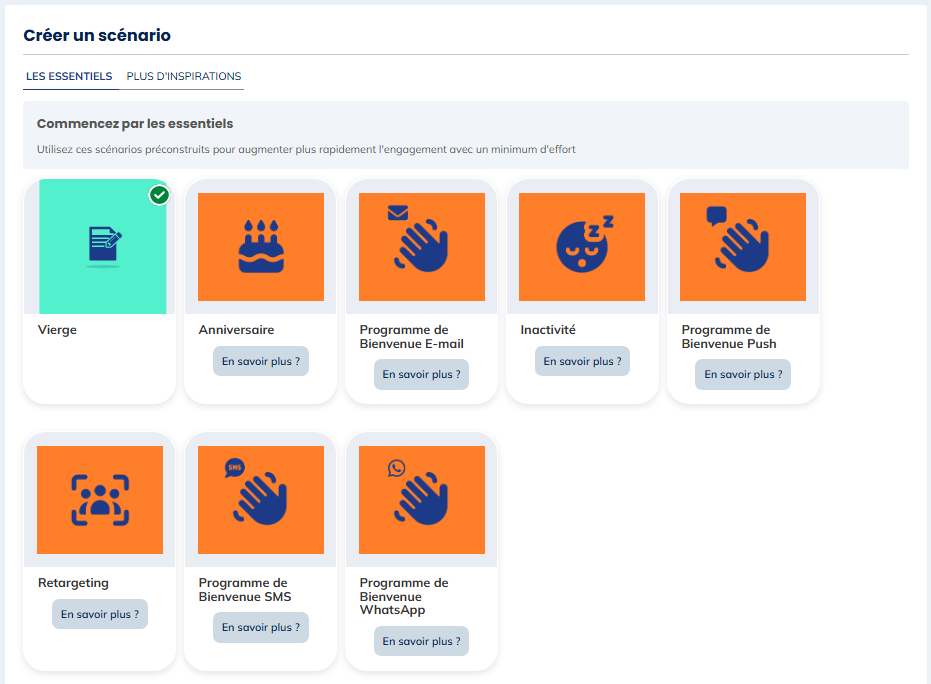
Ensuite, vous devrez définir le nom du scénario, choisir la table de profils pertinente ainsi que l'entité. Vous aurez également la possibilité d'ajouter une description relative à ce nouveau scénario.
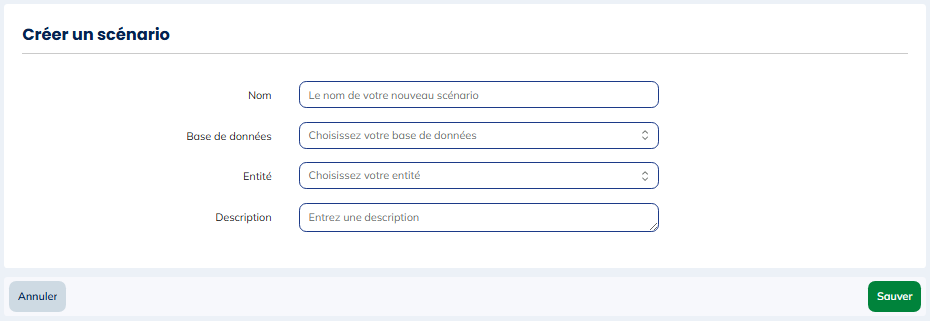
Notez que le nom et la description peuvent être modifiés ultérieurement. Cependant, il ne sera pas possible de modifier la table de profils et l'entité.
Les scénarios ne peuvent accéder qu’aux ressources stockées dans la même entité que celle où le scénario est créé.
Après la création du scénario (lorsque vous cliquez sur "Créer"), vous accédez à la page de configuration et vous vous trouvez en mode "Édition".
Étape 2 - Création du flux
Le flux d'un scénario est constitué de différentes catégories de blocs :
- Événement de départ : bloc obligatoire qui lance le flux
- Filtre : bloc facultatif permettant d'ajouter un filtre à votre flux
- Attente : bloc facultatif qui permet d'ajouter des temps d'attente dans le flux
- Action : bloc obligatoire qui définit l'action à effectuer dans le flux
- Sortie : bloc facultatif (mais fortement recommandé) qui permet de voir où le profil quitte le flux
La création du scénario est facile : vous pouvez glisser-déposer les blocs dans l'ordre que vous souhaitez pour créer votre flux.
Vous pouvez connecter les blocs via les nœuds. Chaque nœud peut recevoir autant de connexions entrantes que nécessaire. En d'autres termes, plusieurs nœuds peuvent être liés au même nœud sans aucune limite.
Cependant, un nœud ne peut envoyer sa sortie qu'à un seul autre nœud. Cela signifie qu'une sortie ne peut être connectée qu'à une seule entrée à la fois.
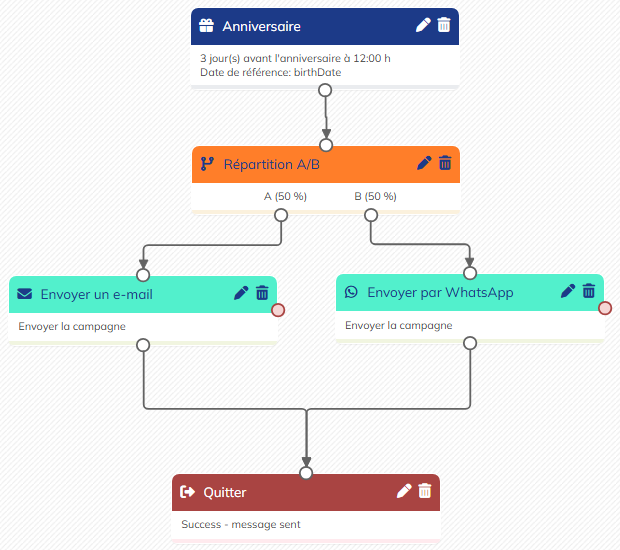
En résumé :
- Un nœud peut avoir plusieurs connexions entrantes
- Un nœud ne peut avoir qu'une seule connexion sortante
Si vous connectez plusieurs blocs d'action au même bloc d'attente Campagne cliquée ou Campagne ouverte, seule l'une des campagnes des blocs d'action est prise en compte.
Étape 3 - Définir les options
Nombre d'exécutions
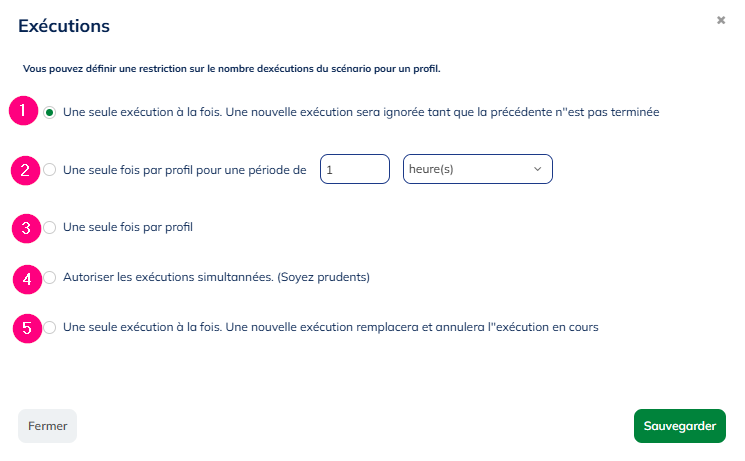
Vous avez la possibilité de choisir combien de fois un même profil peut passer par votre scénario.
Les options sont les suivantes :
- Une seule exécution à la fois. Une nouvelle exécution sera ignorée tant que la précédente n'est pas terminée (défaut) : si un profil est dans une des étapes du scénario, et que ce même profil se retrouve dans les conditions de démarrage de ce même scénario, cette 2ème exécution ne pourra pas être lancée et sera donc ignorée.
- Une seule fois par profil sur une période de X heures/jours/semaines/mois/années : le profil ne pourra passer qu'une seule fois sur une période de temps définie. Pour les périodes de référence jours/semaines/mois/années, le contrôle ne se fait que sur le jour. Le moment (heures, minutes, secondes) n'est pas pris en compte. Par exemple, pour un scénario avec une limite "Une seule fois sur une période de 12 mois", si le scénario est déclenché le 16/06/2023 03:30:10, il sera déclenché à nouveau le 16/06/2024, sans prendre en compte l'heure, les minutes et les secondes.
- Une seule fois par profil : le profil ne pourra jamais passer qu'une seule et unique fois dans ce scénario. Par exemple : à utiliser pour un scénario "Bienvenue" qui donne droit à une réduction.
- Autoriser les exécutions simultanées : contrairement au mode par défaut, il n'y aura ici aucune restriction sur la possibilité qu'un profil passe plusieurs fois en même temps par le scénario. Ainsi, un profil remplissant plusieurs fois les conditions de démarrage pourra se retrouver sur un laps de temps très court, à plusieurs étapes de ce scénario.
- Une seule exécution à la fois. Une nouvelle exécution remplacera et annulera l'exécution en cours : si le profil se retrouve à nouveau dans les conditions de démarrage du scénario, alors qu'il était encore en train de le parcourir, la première exécution sera "arrêtée" au profit de la 2ème.
Conditions globales de sortie
La définition d'une condition globale de sortie va permettre d'arrêter l'exécution d'un scénario, si une interaction est créée dans une table liée à votre table de profils.
Par exemple, dans votre scénario de relance de panier abandonné, vous souhaitez inclure une condition globale de sortie, qui ferait que le profil arrête de parcourir le scénario dès qu'un achat aura été fait par le profil.
Comment paramétrer cela ?
- Une table d'interaction de type Achat doit exister dans Actito
- Une condition globale de sortie doit être définie sur le scénario, et reprendre le nom de la table qui recense les achats.
- Dès l'enregistrement d'un achat dans cette table pour le profil concerné par le scénario, ce scénario arrêtera de s'exécuter pour le profil concerné.
Si vous avez mis en place des conditions globales de sortie dans votre scénario, il est possible de cibler les profils qui sont sortis de votre scénarios à cause de ces conditions, grâce au ciblage suivant :

Étape 4 - Activation du scénario
Une fois que tout est correctement configuré, vous pouvez activer votre scénario.
Si des informations manquent dans vos blocs, vous recevrez un avertissement et ne pourrez pas l'activer. Ces avertissements peuvent être les suivants :
- Campagne manquante dans un bloc action : vous devez sélectionner une campagne pour activer le scénario
- La date de début du scénario commençant par un ciblage sauvegardé est passée : choisissez une nouvelle date
- La date d'attente d'un bloc en attente est passée : choisissez une nouvelle date
- Plus d'une action liée à un bloc campagne ouverte ou campagne cliquée : ajoutez un autre bloc ou ne faites rien si ce flux est souhaité
Corrigez le scénario et essayez de l'activer à nouveau.
Dès qu'un scénario est activé, il n'est plus possible de le modifier. Une fois qu'un scénario est actif, le bouton « Modifier » est grisé.